从被擦除的硬盘中恢复数据有三种主要方法。最简单直接的选择是从现有备份中恢复数据。如果您使用 OneDrive 将重要文件备份到云端,依赖文件历史记录 功能在其他存储设备上创建增量备份,或手动备份重要文件,您可能无需额外的工具或服务即可恢复数据。
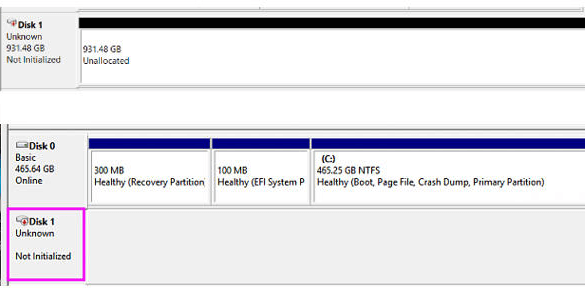
然而,如果您没有备份或备份已过时,最好的选择是使用 数据恢复软件 。这些程序可以 扫描被擦除的硬盘并恢复未被新数据覆盖的数据 。最好的数据恢复软件甚至可以恢复 文件元数据和文件夹结构 ,使您在灾难性数据擦除后能轻松恢复工作。
如果数据恢复软件没有效果,您可以考虑 专业的数据恢复服务 。这些服务的专家拥有 专业级的数据恢复软件和硬件工具 ,即使DIY恢复尝试失败,他们也有可能取得结果。他们还可以修复使硬盘无法访问的任何 物理损坏 。然而,专业的数据恢复服务可能很昂贵,因此需要权衡恢复数据的价值与成本。
数据恢复过程的成功与否取决于各种因素,如数据丢失的原因、时间以及数据丢失后是否使用过硬盘。要大幅提高数据恢复的成功率,请牢记以下提示:
- 一旦发现数据丢失 ,立即停止使用该驱动器。写入新数据会覆盖之前的数据,导致无法恢复。即使是 Windows 的正常操作也可能会向驱动器写入新文件。
- 尽快 尝试数据恢复 , 延迟恢复 会增加 新数据写入驱动器的可能性 。
- 一开始就使用 最好的数据恢复程序 。首次数据恢复尝试 最为成功 。
- 将 恢复的文件 保存到 另一个驱动器 ,防止数据被 覆盖或再次删除 。
- 如果硬盘因 物理损坏 而被 清空 ,请 联系数据恢复服务 。不要在 家中擅自处理硬盘 。
如果您以前创建了重要文件和数据的备份,那么就有可能从这些备份中恢复被擦除的硬盘驱动器。以下是从三种常见的 Windows 备份方法中恢复数据的步骤:
OneDrive :
1. 在 其他设备 或通过 网页登录 您的 OneDrive账户 。
2. 找到并 选择 您要 恢复 的 文件 或 文件夹 。
3. 点击 “下载” 按钮将文件保存到新设备。
文件历史记录 :
1. 将包含文件历史备份的 驱动器 连接到您的 计算机 。
2. 进入 控制面板 > 系统和安全 > 文件历史记录 。系统会自动检测现有的备份驱动器。
3. 点击 恢复个人文件 ,然后选择要恢复的文件或文件夹。

4. 点击绿色的 恢复按钮 以完成恢复过程。
如果要使用数据恢复软件从被清除的硬盘中恢复数据,我们最推荐的解决方案是 都叫兽™数据恢复软件 。
都叫兽™数据恢复软件 以其 用户友好的界面 和 强大的恢复功能 脱颖而出,即使是普通的 Windows 用户也能获得 专业的恢复效果 。该软件可以根据 可用的文件系统信息 (
恢复元数据)和 签名 (恢复完全擦除的驱动器)来识别和恢复被删除的数据。
所有主要的 Windows 文件系统,包括 NTFS 、 FAT 、 FAT32 和 exFAT ,以及 macOS 和 Linux 文件系统,都得到了完全支持。 都叫兽™数据恢复软件 还包含一些额外功能,可以帮助你恢复被擦除的硬盘,包括 逐字节备份功能 。
都叫兽™数据恢复软件介绍及使用步骤
步骤 1 :将已清空的硬盘通过 USB硬盘盒 连接到 另一台正常工作的计算机 。
被擦除的硬盘或分区不可能包含 Windows操作系统 。因此,您无法在 同一台安装该硬盘的电脑 上 执行数据恢复 ,因为 电脑无法启动 。此时,您需要 另一台电脑 使用 数据恢复程序 进行数据恢复。

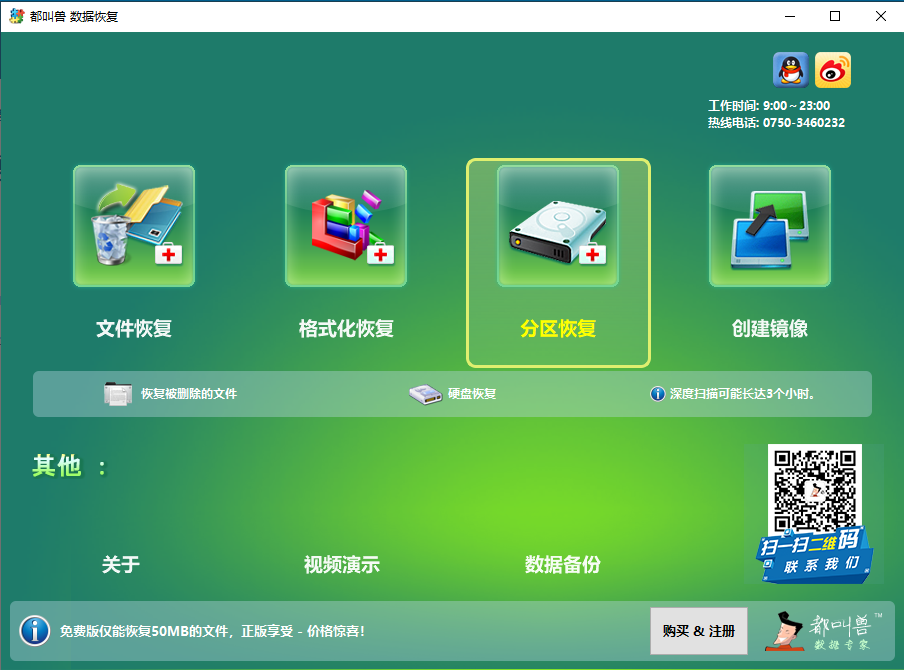
步骤 3 :接下来,选择要扫描的 硬盘设备 ,并点击 “下一步” 。在高级设置界面选择 “默认设置” 。
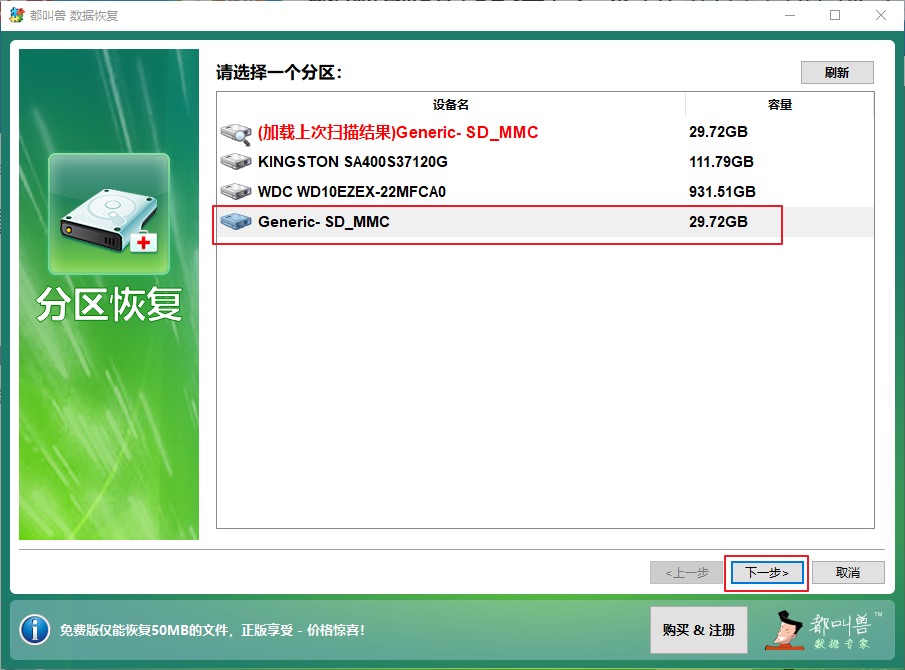
步骤 4 :软件将开始 扫描硬盘 ,并显示 “选择需要扫描的分区” 消息。请选择相应的分区。
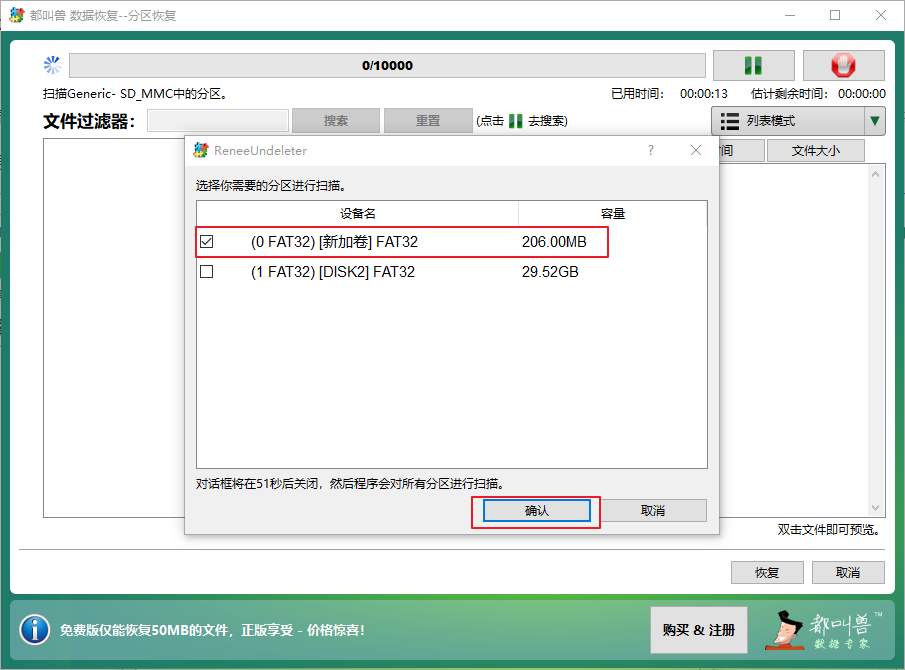
扫描完成后,通过 双击右侧预览窗格中的文件 进行预览。要 恢复文件 ,请选中它并点击右下角的 恢复按钮 。

步骤 5 :点击 “浏览” 选择另一个磁盘保存恢复的文件,然后点击 “恢复” 按钮开始文件恢复,耐心等待即可。
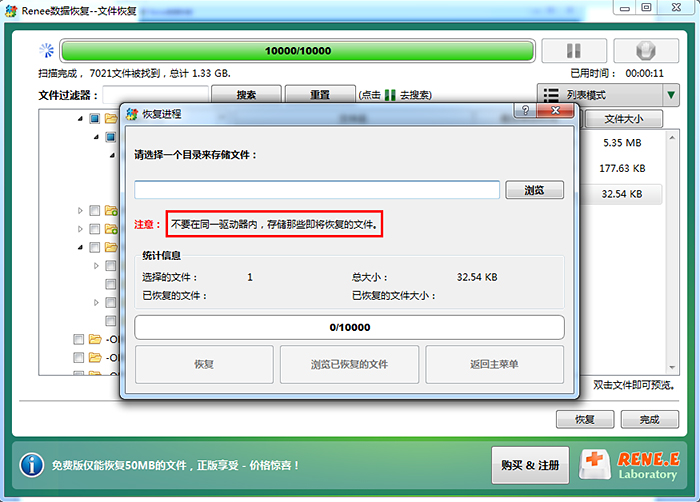
如果硬盘因物理损坏而被清空,最好联系 数据恢复服务 。虽然在某些情况下可以从损坏的硬盘中恢复数据,但对于 导致硬盘无法读取的严重逻辑损坏 ,最好由 专业服务 处理。

数据恢复服务比数据恢复程序昂贵得多,但您的硬盘是由专家处理的。数据恢复服务运作概述:
1. 用户联系 数据恢复公司 并 预约评估 。
2. 擦拭后的硬盘需要 送到 或 寄到 数据恢复实验室。
3. 公司对硬盘进行评估(通常免费)。
4. 如有可恢复的 数据 ,公司将 联系用户 并提供 报价 。
5. 用户可以决定是否继续数据恢复。
硬盘被完全抹除的原因多种多样。下面将解释在一些常见情况下到底会发生什么:
| 硬盘被擦除的原因 | 说明 |
|---|---|
| 用户不小心删除了所有数据。 | 在这种情况下,文件仍然在驱动器上,但它们被标记为不可见。因此,在新数据覆盖之前的数据之前,您仍然可以恢复这些文件。 |
| 用户格式化硬盘。 | 完全格式化是不可逆的,会永久删除数据。然而,在快速格式化后,你仍然可以恢复数据。 |
| 硬盘因逻辑损坏而被清除。 | 轻度的逻辑损坏由于恶意软件或数据损坏可能导致数据丢失,这可以通过数据恢复软件轻松恢复。严重的逻辑损坏较难处理,数据恢复服务是唯一的选择。 |
| 物理损伤如震动、电涌或进水会损坏硬盘,使数据无法访问。 | 物理损坏 无法在家处理,尝试自行恢复会进一步损坏被擦除的硬盘。最好联系专业的数据恢复服务。 |
| 硬盘已被粉碎程序清除。 | 有专门的程序可以彻底清除硬盘数据,一旦被这些程序清除,HDD数据将无法恢复。 |
实际上,从被清空的硬盘中恢复数据是可能的。本文介绍了三种主要方法:从现有备份中恢复,使用像 都叫兽™数据恢复软件 这样的数据恢复软件,以及在严重情况下寻求 专业的数据恢复服务 。希望通过这些步骤,您能成功找回宝贵数据,减轻意外数据丢失的影响。








 粤公网安备 44070302000281号
粤公网安备 44070302000281号
